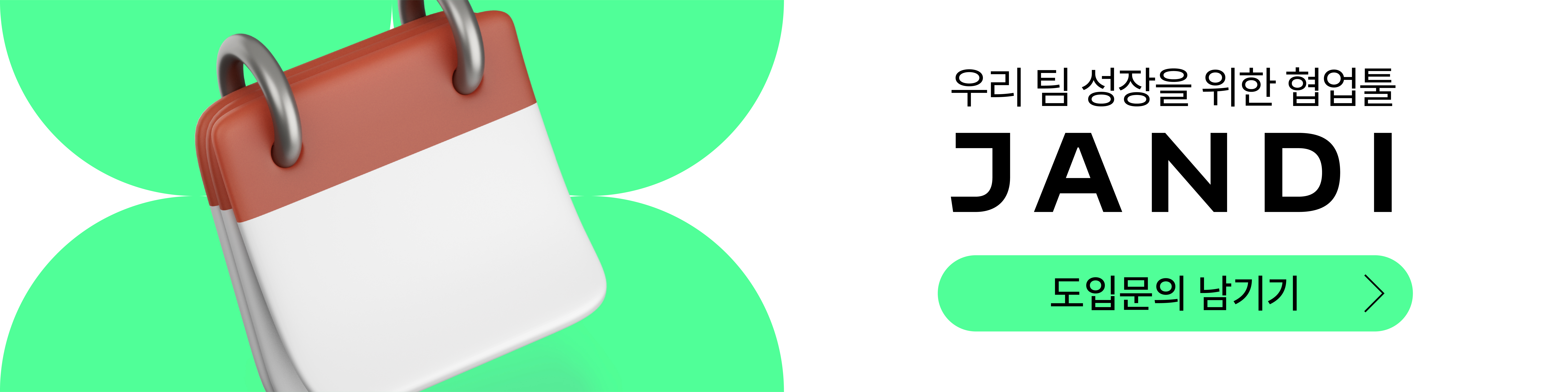[잔디 활용팁] 사내에 성공적으로 잔디 활성화하는 방법
안녕하세요 CX(고객 경험)팀 입니다.
업무 소통 과정에 따라 그 결과에 큰 차이가 생겼던 경험을 해보셨을 텐데요. 소통 문제를 해결하고 생산성을 높이기 위해, 많은 기업에서 협업툴인 잔디를 도입하고 있습니다.
협업툴은 도입하는 것도 중요하지만, 도입 이후 사내 정착 과정 또한 매우 중요합니다. 모든 구성원이 활발하게 사용해야만 비로소 협업툴의 가치를 느낄 수 있기 때문인데요. 사내에 잔디 활성화에 고민이 있었던 담당자분이 계신다면, 꿀팁 가득한 이번 글을 주목해 주세요!

우리 회사에 딱 맞는 토픽 생성하고 활성화하기
도입 후 가장 먼저 해야하는 일은 토픽을 생성하는 일입니다. 토픽이 잘 활성화되면, 90%는 잔디 활성화가 되었다고 할 수 있을 만큼 중요한 부분이에요.
토픽을 활성화해야 하는 이유
잔디에는 토픽, 채팅 2가지 유형의 대화방이 존재합니다.
팀, 프로젝트, 주제별 대화방으로
잔디에서 ‘협업하는 가장 기본 단위의 업무 공간’
일상 대화, 스케줄 협의 등
업무외 ‘단발성 메시지를 주고받는 공간’
업무 논의는 반드시 토픽에서 진행해야 하는데요, 1:1 채팅으로 업무 대화를 주고 받으면 업무 히스토리가 쌓이지 않고 공유가 되지 않기 때문입니다.
우리 팀 토픽은 어떤가요? 채팅으로만 업무를 하고 있다면 꼭 토픽 세팅을 점검해주셔야 합니다.

🙅🏻♀️ 아니오. 채팅에서 토픽으로 대화 내용을 이관할 수 없습니다. 그러므로 업무 논의는 처음부터 토픽으로 생성해서 이용해 주세요.
토픽 세팅 방법 STEP 1~3
STEP 1. 보드 뷰/챗 뷰 특성 이해하기
보드 뷰/챗 뷰 토픽의 특성을 이해하고 업무 성격에 맞는 대화방을 만들어 주세요.
- 보드 뷰: 게시글 형식의 대화방으로 공지, 결재, 보고 등 한 방향으로 소통하는 공간에 적합해요.
- 챗 뷰: 채팅 형식의 대화방으로 양방향으로 대화를 이어가야 하는 공간에 적합합니다.

STEP 2. 토픽 생성하기
어떤 토픽을 만들어야 할지 고민되신다면, 사내 활성화를 빠르게 도와줄 토픽 사례를 참고해서 생성해 보세요.
전사 공통 토픽 5개 이상, 팀별 토픽 2개 이상 운영될 수 있도록 팀을 세팅해 주세요!
1. 도입 담당자분이 직접 전사 소통을 위한 토픽을 만들어 주세요.
- 전사 공지 사항: 전사 회의 일정, 직원 복지 제도 등 사내에 공지 사항을 전달하는 토픽입니다. 전 멤버가 필수로 참여해야 하는 토픽이에요.

2. 각 부서의 팀장/부서장이 ‘우리 팀/부서의 토픽’을 생성하고 운영하도록 요청해 주세요.
- CX팀 업무 논의방: 각 팀, 부서별 업무를 진행하는 토픽입니다. 각 팀장이 팀별 토픽을 만들고, 해당 토픽에서 업무를 진행하도록 독려해 주세요.

- UIUX팀 소통방: 특정 팀에 공유 및 논의 사항을 전달하는 토픽입니다. 실제로 잔디 팀에서 활발하게 사용하고 있는 토픽인데요. 각 팀에 편하게 문의하거나 업무 논의를 하는, 소통 창구가 되는 토픽입니다.

3. 그외 우리 회사만의 문화 조성에 도움이 되는 토픽을 만들어 주세요.
- 신규 입사자 환영: 신규 입사자를 소개하고 환영하는 토픽입니다. 유연한 분위기 속에서 신규 입사자가 잘 합류하고, 기존 멤버가 도움을 줄 수 있도록 사내 문화를 조성합니다.

- 잔디 사용법: 멤버들이 자주 물어보는 잔디 기능 사용법, 팁을 소개하는 토픽입니다. 반복적인 질의 응대를 줄일 수 있고 사내 잔디 활성화에 도움을 줄 수 있습니다.

💡토픽 세팅 꿀팁 노트 보러 가기
💡부서별 다양한 토픽 사례 보러 가기
업무를 놓치지 않게 도와줄 필수 기능 3가지 활성화하기
토픽 활성화 후 가장 먼저 익혀야 하는 부분은 메시지 활용 방법입니다. 수많은 메시지와 태스크 속 업무를 놓치지 않게 도와주기 때문인데요! 다음의 이 3가지 기능은 멤버들이 잘 인지할 수 있도록 꼭! 사내에 잘 알리고 의식적으로 사용해 주세요.
① 멘션
멘션으로 이 메시지를 확인해야 할 멤버를 지정해 주세요.
✅ @+ 멤버 이름 입력 or 메시지 입력창 하단 @ 클릭

② 스레드
메시지에 대한 답글을 ‘댓글’로 작성해서 스레드로 소통을 이어나가 주세요.
*스레드는 2개 이상의 말풍선이 이어진 형태를 말합니다.
✅ 메시지 하단 마우스 호버 더 보기[…] > [댓글]

③ 메시지 수신 확인
메시지 수신 확인 기능을 통해 업무 담당자가 메시지를 읽었는 지 확인해 주세요.
✅ 메시지 옆 [읽음] > 수식 확인 / 미확인
*메시지 수신 확인 기능은 유료 플랜에서 제공되는 기능입니다.
💡유료 기능 더 알아보기

TIP💡 태스크에 다양한 잔디 기능 연계하여 업무 생산성 높이기
태스크에 다양한 잔디 기능을 연계해서 사용해 보세요. 멤버들의 업무 생산성이 높일 수 있고, 자연스럽게 기능 활용도가 높아집니다.
① 공지
1) 전사 공지 사항 토픽에 공지 게시글을 작성해 주세요.
2) 대화방 상단에 공지를 등록해서, 멤버들이 공지를 잘 인지하도록 해주세요.
✅ 게시글 하단 마우스 호버 더 보기 […] > [공지 등록]

② 할 일
1) 멤버들이 기간 내 수행해야 하는 업무를 할 일로 만들어서 담당자를 지정해 주세요.
2) 업무를 완수하면 [완료]로 진행 상태를 변경하도록 안내해 주세요. 담당자별 업무 현황을 파악할 수 있습니다.
✅ 메시지 입력창 하단 [할 일]
③ 투표
제도, 장소, 개별 필요 물품 등 수요 조사가 필요할 때, 투표를 만들어서 진행해 보세요.
✅ 메시지 입력창 하단 [투표]

④ 북마크
신청서, 공통 이용 사이트 등 자주 사용하는 링크를 팀 북마크로 만들어서, 멤버들이 잘 사용할 수 있도록 안내해 주세요.
✅ 우측 상단 메뉴바 > [북마크]
*북마크 기능은 유료 플랜에서 제공되는 기능입니다.

도입 후 우리 팀에 잔디를 어떻게 활성화해야 할 지 도움이 되셨나요?
고민이 해소되지 않으셨다면, 언제든지 잔디 메뉴의 [1:1 문의하기]로 연락해 주세요!
이번 콘텐츠는 어떠셨나요?
콘텐츠에 대한 다양한 의견을 남겨주세요! 주신 피드백으로 쑥쑥 성장하는 잔디가 되겠습니다🌱
📹알기 쉬운 잔디 가이드 : https://youtu.be/EOLvJ9kkyxQ?feature=shared